 Web-Frontend
Web-Frontend
 js-Tutorial
js-Tutorial
 Die Bootstrap-Dropdown-Komponente der JS-Komponente erweitert die Hover-Event_Javascript-Fähigkeiten
Die Bootstrap-Dropdown-Komponente der JS-Komponente erweitert die Hover-Event_Javascript-Fähigkeiten
Die Bootstrap-Dropdown-Komponente der JS-Komponente erweitert die Hover-Event_Javascript-Fähigkeiten
Die Dropdown-Komponente in der Bootstrap-Navigationsleiste wird sehr häufig verwendet. In diesem Artikel wird die Dropdown-Komponente in Bootstrap vorgestellt, um das Hover-Ereignis zu erweitern.
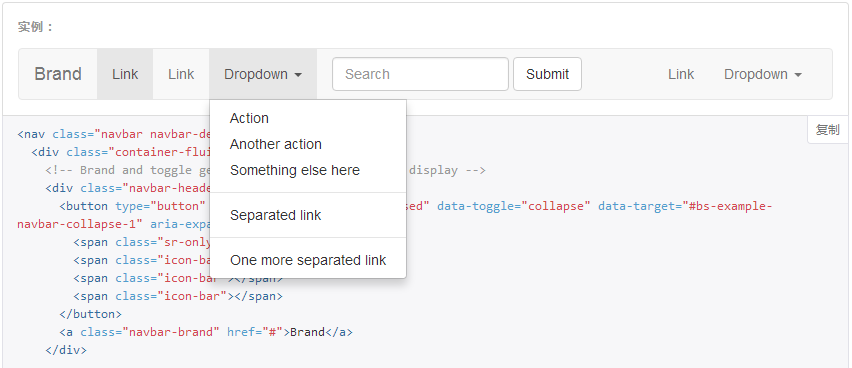
Wie implementiert man dieses Hover-Ereignis? Tatsächlich kann es basierend auf dem Klickereignis der Dropdown-Komponente leicht durchgeführt werden. Wer vorsichtig ist, kann feststellen, dass beim Erscheinen des Dropdown-Felds das übergeordnete Element über ein offenes Klassenattribut verfügt. Wir müssen die offene Klasse nur zum übergeordneten Element hinzufügen oder löschen, wenn wir das Hover-Ereignis abhören.
boostrap-hover-dropdown.js-Plugin, Code-URL auf Github gehostet: Ansicht
Das Folgende ist der vollständige js-Plug-in-Code:
// bootstrap响应式导航条<br>;(function($, window, undefined) {
// outside the scope of the jQuery plugin to
// keep track of all dropdowns
var $allDropdowns = $();
// if instantlyCloseOthers is true, then it will instantly
// shut other nav items when a new one is hovered over
$.fn.dropdownHover = function(options) {
// the element we really care about
// is the dropdown-toggle's parent
$allDropdowns = $allDropdowns.add(this.parent());
return this.each(function() {
var $this = $(this).parent(),
defaults = {
delay: 500,
instantlyCloseOthers: true
},
data = {
delay: $(this).data('delay'),
instantlyCloseOthers: $(this).data('close-others')
},
options = $.extend(true, {}, defaults, options, data),
timeout;
$this.hover(function() {
if(options.instantlyCloseOthers === true)
$allDropdowns.removeClass('open');
window.clearTimeout(timeout);
$(this).addClass('open');
}, function() {
timeout = window.setTimeout(function() {
$this.removeClass('open');
}, options.delay);
});
});
};
$('[data-hover="dropdown"]').dropdownHover();
})(jQuery, this);Sie können sehen, dass der Autor vor dem Plug-In ein Semikolon hinzugefügt hat, um die Kompatibilität des Plug-Ins zu erhöhen, da der vorherige JS-Code möglicherweise nicht geschrieben wurde , kann es zu einem js-Fehler kommen, da kein Zeilenumbruch erfolgt.
Optionale Parameter
Verzögerung: (optional) Verzögerung in Millisekunden. Dies ist die Wartezeit, bevor das Dropdown-Menü geschlossen wird, wenn sich die Maus nicht mehr über dem Dropdown-Menü oder der Schaltfläche/dem Navigationselement befindet und es aktiviert. Der Standardwert ist 500.
sofortCloseOthers: (optional) Ein boolescher Wert, der, wenn er wahr ist, alle anderen verwendeten Dropdown-Menüs sofort schließt, wenn Sie einen neuen Selektor starten, der mit der Navigation übereinstimmt. Der Standardwert ist wahr.
Nach dem Hinzufügen des obigen js-Codes kann der Effekt derzeit nicht erzielt werden, da wir einen weiteren Schritt ausführen müssen, nämlich das Hinzufügen des data-*-Attributs zum Element:
data-hover="dropdown"
Vollständiger HTML-Elementcode:
Optionen können über Datenattribute oder über Data-Delay und Data-Close-Others festgelegt werden
Natürlich gibt es den einfachsten Weg, nämlich die Verwendung der CSS-Hover-Steuerung
[/code].nav> li:hover .dropdown-menu {display: block;}[/code]
Eine solche Codezeile kann auch den gewünschten Hover-Effekt erzielen. Wenn Sie jedoch beim Schweben auf die Komponente klicken und dann mit der Maus über eine andere Komponente fahren, wird der folgende Effekt angezeigt:
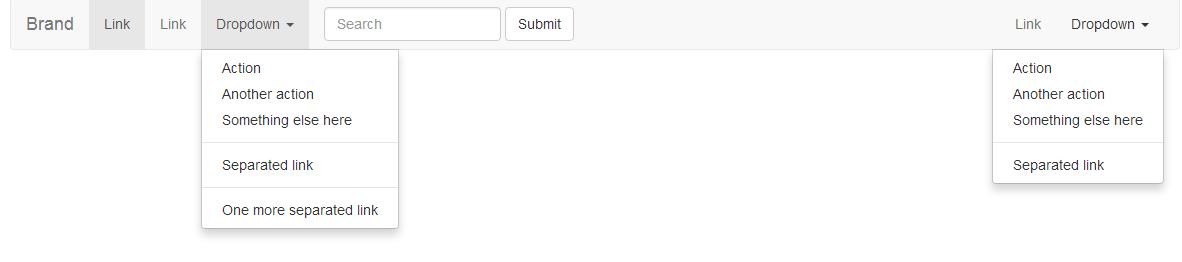
Im Folgenden erfahren Sie, wie Sie die Bootstrap-Dropdown-Komponente verwenden, um das Hover-Ereignis zu erweitern. Ich hoffe, dass es für alle hilfreich ist, das Hover-Ereignis zu meistern.

Heiße KI -Werkzeuge

Undresser.AI Undress
KI-gestützte App zum Erstellen realistischer Aktfotos

AI Clothes Remover
Online-KI-Tool zum Entfernen von Kleidung aus Fotos.

Undress AI Tool
Ausziehbilder kostenlos

Clothoff.io
KI-Kleiderentferner

AI Hentai Generator
Erstellen Sie kostenlos Ai Hentai.

Heißer Artikel

Heiße Werkzeuge

Notepad++7.3.1
Einfach zu bedienender und kostenloser Code-Editor

SublimeText3 chinesische Version
Chinesische Version, sehr einfach zu bedienen

Senden Sie Studio 13.0.1
Leistungsstarke integrierte PHP-Entwicklungsumgebung

Dreamweaver CS6
Visuelle Webentwicklungstools

SublimeText3 Mac-Version
Codebearbeitungssoftware auf Gottesniveau (SublimeText3)

Heiße Themen
 1386
1386
 52
52
 So erhalten Sie die Bootstrap -Suchleiste
Apr 07, 2025 pm 03:33 PM
So erhalten Sie die Bootstrap -Suchleiste
Apr 07, 2025 pm 03:33 PM
So verwenden Sie Bootstrap, um den Wert der Suchleiste zu erhalten: Bestimmt die ID oder den Namen der Suchleiste. Verwenden Sie JavaScript, um DOM -Elemente zu erhalten. Holen Sie sich den Wert des Elements. Führen Sie die erforderlichen Maßnahmen aus.
 So verwenden Sie Bootstrap in Vue
Apr 07, 2025 pm 11:33 PM
So verwenden Sie Bootstrap in Vue
Apr 07, 2025 pm 11:33 PM
Die Verwendung von Bootstrap in Vue.js ist in fünf Schritte unterteilt: Startstrap installieren. Bootstrap in main.js. Verwenden Sie die Bootstrap -Komponente direkt in der Vorlage. Optional: benutzerdefinierter Stil. Optional: Verwenden Sie Plug-Ins.
 So schreiben Sie geteilte Zeilen auf Bootstrap
Apr 07, 2025 pm 03:12 PM
So schreiben Sie geteilte Zeilen auf Bootstrap
Apr 07, 2025 pm 03:12 PM
Es gibt zwei Möglichkeiten, eine Bootstrap -Split -Zeile zu erstellen: Verwenden des Tags, das eine horizontale Split -Linie erstellt. Verwenden Sie die CSS -Border -Eigenschaft, um benutzerdefinierte Style Split -Linien zu erstellen.
 Wie man vertikale Zentrierung von Bootstrap macht
Apr 07, 2025 pm 03:21 PM
Wie man vertikale Zentrierung von Bootstrap macht
Apr 07, 2025 pm 03:21 PM
Verwenden Sie Bootstrap, um die vertikale Zentrierung zu implementieren: FlexBox-Methode: Verwenden Sie den D-Flex, den Justify-Content-Center und die Ausrichtungsklassen aus Align-Item-Center, um Elemente in den Flexbox-Behälter zu platzieren. Methode für Ausstellungs-Iitem-Center-Klassen: Bei Browsern, die Flexbox nicht unterstützen, verwenden Sie die Klasse aus Align-items-Center-Klasse, vorausgesetzt, das übergeordnete Element hat eine definierte Höhe.
 So ändern Sie Bootstrap
Apr 07, 2025 pm 03:18 PM
So ändern Sie Bootstrap
Apr 07, 2025 pm 03:18 PM
Um die Größe der Elemente in Bootstrap anzupassen, können Sie die Dimensionsklasse verwenden, einschließlich: Einstellbreite:.
 So richten Sie das Framework für Bootstrap ein
Apr 07, 2025 pm 03:27 PM
So richten Sie das Framework für Bootstrap ein
Apr 07, 2025 pm 03:27 PM
Um das Bootstrap -Framework einzurichten, müssen Sie die folgenden Schritte befolgen: 1. Verweisen Sie die Bootstrap -Datei über CDN; 2. Laden Sie die Datei auf Ihrem eigenen Server herunter und hosten Sie sie. 3.. Fügen Sie die Bootstrap -Datei in HTML hinzu; 4. Kompilieren Sie Sass/weniger bei Bedarf; 5. Importieren Sie eine benutzerdefinierte Datei (optional). Sobald die Einrichtung abgeschlossen ist, können Sie die Grid -Systeme, -Komponenten und -stile von Bootstrap verwenden, um reaktionsschnelle Websites und Anwendungen zu erstellen.
 So fügen Sie Bilder auf Bootstrap ein
Apr 07, 2025 pm 03:30 PM
So fügen Sie Bilder auf Bootstrap ein
Apr 07, 2025 pm 03:30 PM
Es gibt verschiedene Möglichkeiten, Bilder in Bootstrap einzufügen: Bilder direkt mit dem HTML -IMG -Tag einfügen. Mit der Bootstrap -Bildkomponente können Sie reaktionsschnelle Bilder und weitere Stile bereitstellen. Legen Sie die Bildgröße fest und verwenden Sie die IMG-Fluid-Klasse, um das Bild anpassungsfähig zu machen. Stellen Sie den Rand mit der img-beliebten Klasse ein. Stellen Sie die abgerundeten Ecken ein und verwenden Sie die IMG-Rund-Klasse. Setzen Sie den Schatten, verwenden Sie die Schattenklasse. Größen Sie die Größe und positionieren Sie das Bild im CSS -Stil. Verwenden Sie mit dem Hintergrundbild die CSS-Eigenschaft im Hintergrund.
 Was tun, wenn die Bootstrap -Tabelle Ajax verwendet, um Daten durchzuziehen
Apr 07, 2025 am 11:54 AM
Was tun, wenn die Bootstrap -Tabelle Ajax verwendet, um Daten durchzuziehen
Apr 07, 2025 am 11:54 AM
Lösungen für den verstümmelten Code der Bootstrap-Tabelle, wenn Sie AJAX verwenden, um Daten vom Server zu erhalten: 1. Legen Sie die korrekte Zeichenkodierung des serverseitigen Codes (z. B. UTF-8) fest. 2. Stellen Sie den Anforderungsheader in der AJAX-Anforderung ein und geben Sie die akzeptierte Zeichenkodierung an (Akzeptanz-Charge). 3. Verwenden Sie den "Unscape" -Verwandler der Bootstrap -Tabelle, um die entkommene HTML -Entität in Originalzeichen zu dekodieren.



